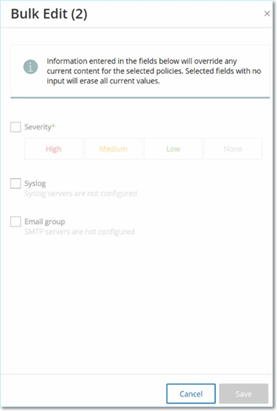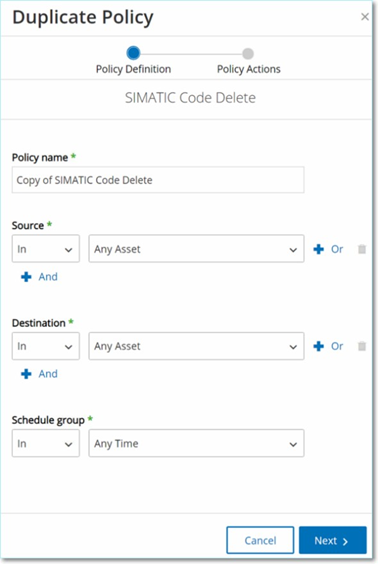Andere Aktionen zu Richtlinien
Richtlinien bearbeiten
Sie können die Konfiguration sowohl vordefinierter als auch benutzerdefinierter Richtlinien bearbeiten. Für die meisten Richtlinien können Sie sowohl die Parameter für die Richtliniendefinition (Richtlinienbedingungen) als auch die Parameter für Richtlinienaktionen anpassen. Für Intrusion Detection-Richtlinien können Sie nur die Parameter für die Richtlinienaktionen anpassen.
Außerdem können Sie die Parameter für Richtlinienaktionen für mehrere Richtlinien in einer Massenaktion bearbeiten.
So bearbeiten Sie eine Richtlinie:
-
Aktivieren Sie im Fenster Richtlinien das Kontrollkästchen neben der erforderlichen Richtlinie.
-
Wählen Sie im Dropdown-Feld Aktionen die Option Bearbeiten aus.
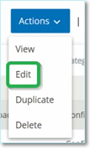
-
Das Fenster Richtlinie bearbeiten wird mit der aktuellen Konfiguration angezeigt.
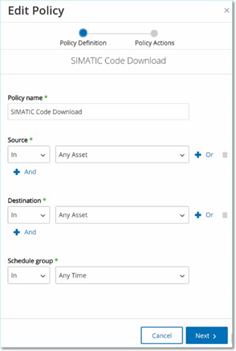
-
Passen Sie die Parameter der Richtliniendefinition wie erforderlich an.
Hinweis: Für IDS-Ereignisse (Intrusion Detection System, Angriffserkennungssystem) können die Asset-Gruppen Quelle und Ziel nicht bearbeitet werden. -
Klicken Sie auf Weiter.
-
Passen Sie die Parameter der Richtlinienaktionen wie erforderlich an.
-
Klicken Sie auf Speichern.
OT Security speichert die Richtlinie mit der neuen Konfiguration.
So bearbeiten Sie mehrere Richtlinien (Massenprozess):
-
Aktivieren Sie im Fenster Richtlinien das Kontrollkästchen neben zwei oder mehr Richtlinien.
-
Wählen Sie im Dropdown-Feld Massenaktionen die Option Bearbeiten aus.
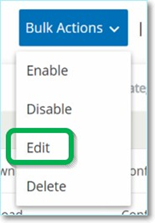
-
Das Fenster Massenbearbeitung wird mit den für die Massenbearbeitung verfügbaren Richtlinienaktionen angezeigt.
-
Aktivieren Sie das Kontrollkästchen neben jedem Parameter, den Sie bearbeiten möchten: Schweregrad, Syslog, E-Mail-Gruppe.
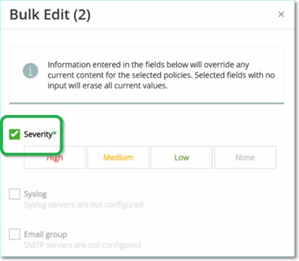
-
Stellen Sie jeden Parameter wie erforderlich ein.
Hinweis: Durch die im Fenster Massenbearbeitung eingegebenen Informationen werden alle aktuellen Inhalte für die ausgewählten Richtlinien überschrieben. Wenn Sie das Kontrollkästchen neben einem Parameter aktivieren, aber keine Auswahl treffen, werden die aktuellen Werte für diesen Parameter gelöscht.
-
Klicken Sie auf Speichern.
OT Security speichert die Richtlinien mit der neuen Konfiguration.
Duplizierte Richtlinien
Sie können eine neue Richtlinie erstellen, die einer bestehenden Richtlinie ähnlich ist, indem Sie die ursprüngliche Richtlinie duplizieren und die gewünschten Anpassungen vornehmen. Sie können sowohl vordefinierte als auch benutzerdefinierte Richtlinien duplizieren (mit Ausnahme von Intrusion Detection-Richtlinien).
So duplizieren Sie eine Richtlinie:
-
Aktivieren Sie im Fenster Richtlinien das Kontrollkästchen neben der erforderlichen Richtlinie.
-
Wählen Sie im Dropdown-Feld Aktionen die Option Duplizieren aus.
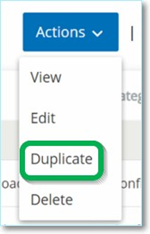
-
Der Bildschirm Richtlinie duplizieren wird mit der aktuellen Konfiguration angezeigt und der Name ist standardmäßig auf „Kopie von <Name der ursprünglichen Richtlinie>“ festgelegt.
-
Passen Sie die Parameter der Richtliniendefinition wie erforderlich an.
-
Klicken Sie auf Weiter.
-
Passen Sie die Parameter der Richtlinienaktionen wie erforderlich an.
-
Klicken Sie auf Speichern.
OT Security speichert die Richtlinie mit der neuen Konfiguration.
Richtlinien löschen
Sie können eine Richtlinie aus dem System löschen. Sie können sowohl vordefinierte als auch benutzerdefinierte Richtlinien löschen (mit Ausnahme von Intrusion Detection-Richtlinien, die nicht gelöscht werden können).
Sie können auch mehrere Richtlinien in einer Massenaktion löschen.
So löschen Sie eine Richtlinie:
-
Aktivieren Sie im Fenster Richtlinien das Kontrollkästchen neben der erforderlichen Richtlinie.
-
Wählen Sie im Dropdown-Feld Aktionen die Option Löschen aus.
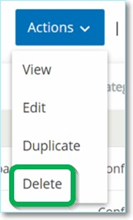
Daraufhin wird ein Bestätigungsfenster angezeigt.
-
Klicken Sie auf Löschen.
OT Security löscht die Richtlinie aus dem System.
So löschen Sie mehrere Richtlinien (Massenaktion):
-
Aktivieren Sie im Fenster Richtlinien das Kontrollkästchen neben jeder der erforderlichen Richtlinien.
-
Wählen Sie im Dropdown-Feld Massenaktionen die Option Löschen aus.
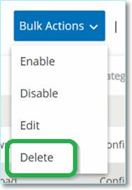
Daraufhin wird ein Bestätigungsfenster angezeigt.
-
Klicken Sie auf Löschen.
OT Security löscht die Richtlinien aus dem System.
Richtlinienausschlüsse löschen
Wenn Sie einen Ausschluss löschen möchten, der auf eine bestimmte Richtlinie angewendet wurde, ist dies im Bildschirm Richtlinien möglich.
So löschen Sie einen Richtlinienausschluss:
-
Wählen Sie im Fenster Richtlinien die erforderliche Richtlinie aus.
-
Wählen Sie im Dropdown-Feld Aktionen die Option Anzeigen aus.
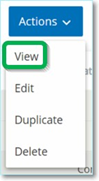
Hinweis: Alternativ können Sie das Menü „Aktionen“ aufrufen, indem Sie mit der rechten Maustaste auf die entsprechende Richtlinie klicken.
-
Klicken Sie auf die Registerkarte Ausschlüsse.
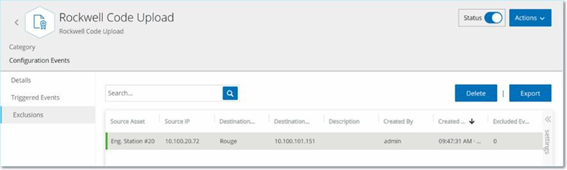
Eine Liste der Ausschlüsse wird angezeigt.
-
Wählen Sie den Richtlinienausschluss aus, den Sie löschen möchten.
-
Klicken Sie auf Löschen.
Daraufhin wird ein Bestätigungsfenster angezeigt.
-
Klicken Sie im Bestätigungsfenster auf Löschen.
OT Security löscht der Ausschluss aus dem System.